

Gina Barrow가 마지막으로 업데이트 : October 25, 2022
많은 사용자가 이메일을 전문적인 커뮤니케이션 방식으로 선호합니다. 능숙하고 자신감이 있어 보입니다. 아마도 당신도 등록 목적, 문서 공유 및 파일링, 구직 지원 및 업데이트를 위해 이메일을 사용했을 것입니다.
이메일을 사용하는 동안 잠재적인 위험이 많이 있을 수 있습니다. 실제로, 손실되고 실수로 삭제되는 전화 데이터의 상위 목록 중 하나입니다.
여러 가지 이유로 이메일이 사라질 수 있습니다. 이 기사에서는 귀하의 에서 이메일이 사라졌습니다. iPhone 그리고 그것들을 되찾는 가장 좋은 방법. 권장되는 도구 중 하나는 다음을 수행할 수도 있습니다. iPhone에서 데이터 및 문서 복구.
파트 #1: iPhone에서 내 이메일이 사라진 이유파트 #2: iPhone에서 사라진 이메일을 수정하는 5가지 방법3부: iPhone에서 POP3 및 IMAP 설정을 구성하는 방법파트 #4: 요약
제안서를 보냈는데 분실되었나요? 가장 기대했던 이메일이 몇 번의 탭으로 사라질 수 있다는 사실을 알고 실망할 수 있습니다.
누락된 이메일은 여러 가지 이유로 인해 발생할 수 있습니다. 사용자 오류, 잘못된 설정 등일 수 있습니다. 다음은 iPhone에서 이메일이 사라진 몇 가지 알려진 원인입니다.
이러한 원인을 알면 문제 해결을 시작할 위치를 결정하는 데 도움이 될 수 있습니다.
이제 iPhone에서 이메일이 갑자기 사라진 이유에 대한 단서를 얻었으므로 다음 5가지 간단한 수정 사항에 따라 다시 가져오세요.
많은 사용자는 업데이트 후에 소수의 이메일이 사라진 것을 알게 되었다고 말합니다. 그들 중 하나라면 장치를 강제로 다시 시작하십시오. 이렇게 하면 iPhone 시스템이 새로 고쳐지고 모든 콘텐츠와 설정이 점차적으로 표시됩니다.
다음은 iPhone에서 사라진 이메일을 찾기 위해 iPhone을 강제로 재시동하는 방법에 대한 단계입니다.
를 누르십시오 볼륨 업 버튼을 누르고 빠르게 놓습니다. 다음을 눌렀다가 빠르게 놓습니다. 아래 볼륨 단추. 마지막으로 Apple 로고가 나타날 때까지 측면 버튼을 길게 누릅니다.
버튼을 길게 누르십시오 출력 그리고 아래 볼륨 버튼을 약 10초 동안 누릅니다. 화면에 Apple 로고가 보이면 버튼에서 손을 뗍니다.
를 누른 다음 출력 그리고 홈페이지 화면이 검게 될 때까지 버튼을 누르십시오. Apple 로고가 나타나면 버튼에서 손을 뗍니다.
iPhone을 재시동한 후 사라진 이메일이 다시 돌아왔는지 확인하십시오.
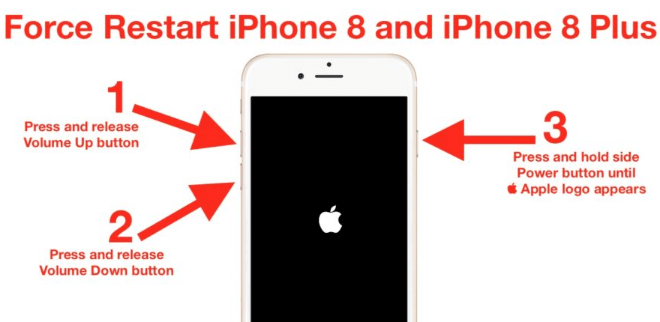
iPhone에서 사라진 이메일을 다시 가져오는 또 다른 방법은 먼저 계정을 제거하거나 삭제하고 다시 연결하는 것입니다.
iPhone에서 이메일이 사라진 것과 관련하여 이메일 계정을 다시 연결하는 방법에 대한 이 가이드를 따르십시오.
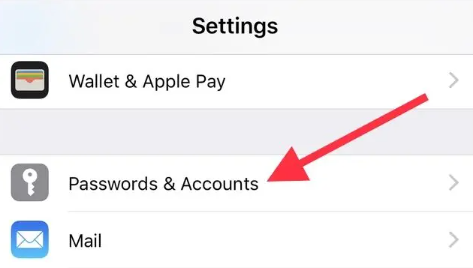
이메일 계정을 다시 추가해도 사라진 이메일이 다시 나타나지 않으면 이메일이 지난 30일 동안만 동기화되도록 설정되었는지 확인하십시오. 모든 이메일이 표시되도록 항상 무제한으로 변경할 수 있습니다.
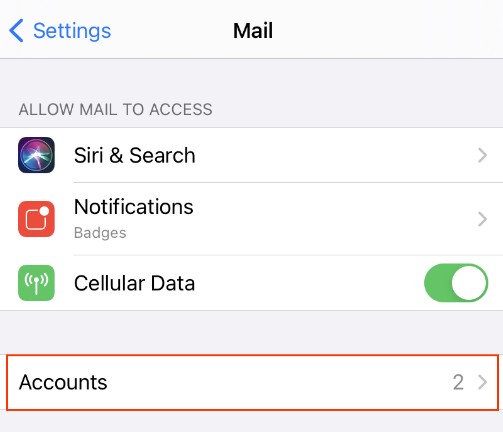
버그 및 오래된 버전은 때때로 휴대전화에서 작동하여 번거로움을 유발할 수 있습니다. 좋은 점은 업데이트할 수 있습니다. iOS 가능한 한 최신으로.

위의 방법이 실패하면 차선책은 복구 도구를 사용하는 것입니다. 눈에 띄는 이름 하나는 FoneDog IOS 데이터 복구. 이 전문 소프트웨어는 모든 iOS 기기에서 손실 및 삭제된 데이터를 복구할 수 있습니다.
iOS 데이터 복구
사진, 비디오, 연락처, 메시지, 통화 기록, WhatsApp 데이터 등을 복구하십시오.
iPhone, iTunes 및 iCloud에서 데이터를 복구하십시오.
최신 iPhone 및 iOS와 호환됩니다.
무료 다운로드
무료 다운로드

그것은 데이터 손실의 가장 일반적인 피해자 중 하나인 이메일을 포함한 모든 파일 형식을 지원합니다. FoneDog iOS 데이터 복구는 iOS 기기에서 복구, iTunes 백업에서 복구 및 iCloud에서 복구의 3가지 복구 방법도 제공합니다.
다음은 최고의 무료 iOS 데이터 복구 도구 iPhone에서 사라진 이메일 찾기:

지금쯤이면 이메일과 설정에서 POP3와 IMAP을 보셨을 것입니다. 이 두 가지는 이메일을 가져오는 데 중요한 프로토콜입니다. iOS 기기는 기기 간에 이메일 동기화를 허용하는 IMAP 프로토콜을 사용합니다. 반면 POP3를 사용하면 이메일을 복사하거나 다운로드하여 로컬 장치에서 볼 수 있습니다.
이메일을 POP3 프로토콜로 구성한 경우 여러 장치에서 이메일을 가져오고 동기화할 수 없기 때문에 이메일이 사라지는 경우가 있습니다.
iPhone에서 사라진 이메일을 찾을 수 있도록 Outlook 2016 예제를 설정하는 방법에 대한 이 예제를 따르십시오.
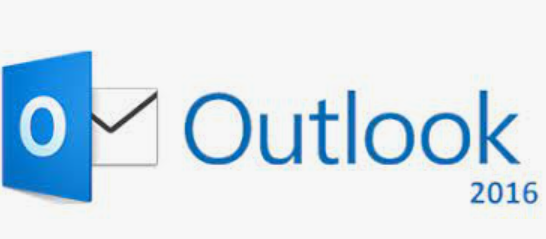
사람들은 또한 읽습니다[Solved & 2020update] iPhone에서 삭제 된 동영상을 복구하는 방법【2021】iPhone에서 iPhone으로 연락처를 내보내는 5가지 방법
우리가 공유한 5가지 방법을 사용하여 iPhone에서 사라진 이메일을 수정하는 방법을 방금 배웠습니다. 그 외에도 이메일 누락의 가능한 원인과 POP3 및 IMAP 프로토콜이 어떻게 다른지 배웠습니다.
심각한 데이터 손실의 경우 항상 FoneDog iOS 데이터 복구에 의존하여 이메일을 빠르게 검색할 수 있습니다. 더 집중적이고 3% 복구율을 위해 100가지 복구 도구 중에서 선택할 수 있습니다.
코멘트 남김
Comment
Hot Articles
/
흥미있는둔한
/
단순한어려운
감사합니다! 선택은 다음과 같습니다.
우수한
평가: 4.6 / 5 ( 94 등급)